Win10睡眠唤醒网络断开解决方法
时间:2025-09-21 19:56:02 479浏览 收藏
还在为Win10睡眠唤醒后网络断开而烦恼吗?别担心,本文为你提供一站式解决方案!当你的联想小新Pro 16等Windows 10电脑从睡眠模式恢复时,却发现需要手动重新连接WLAN,这往往是系统电源管理在作祟。为了解决这个问题,本文详细介绍了五种有效方法:首先,**禁用网卡电源节能功能**,防止系统自动关闭网卡;其次,通过**网络适配器属性调整电源设置**,阻止待机时断网;第三,优化**电源计划**,将无线适配器设置为最高性能并启用唤醒定时器;第四,提供**临时解决方案**,快速禁用再启用WLAN连接;最后,通过**更新或重装无线网卡驱动程序**,修复潜在的驱动问题。立即行动,告别Win10睡眠后断网的困扰,享受流畅的网络体验!
1、禁用网卡电源节能功能可防止睡眠后断网,通过设备管理器取消勾选“允许计算机关闭此设备以节约电源”;2、同样可在网络适配器属性中配置电源管理设置;3、调整电源计划中的无线适配器为最高性能并启用唤醒定时器;4、临时解决方法是禁用再启用WLAN连接;5、更新或重装无线网卡驱动程序有助于修复唤醒后无法联网问题。
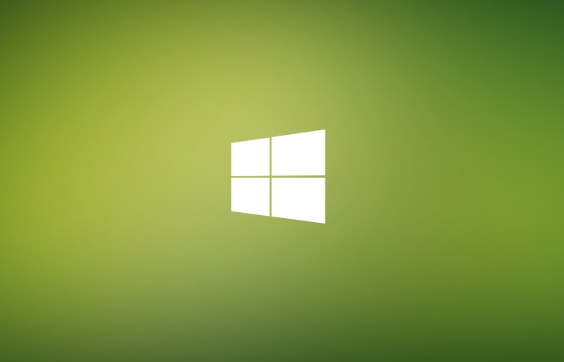
如果您发现Windows 10电脑在从睡眠状态唤醒后需要手动重新连接网络,这通常是由于系统电源管理设置自动关闭了网卡以节省电量。以下是几种可以解决该问题的方法:
本文运行环境:联想小新Pro 16,Windows 10 专业版
一、禁用网卡的电源节能功能
系统默认允许在睡眠时关闭无线网卡以节约电源,这会导致唤醒后网络断开。通过关闭此选项可防止系统在睡眠期间禁用网卡。
1、按下 Win + X 组合键,选择“设备管理器”。
2、在设备管理器中展开“网络适配器”,找到您的无线网卡(名称通常包含 Wireless 或 Wi-Fi)。
3、右键点击该网卡,选择“属性”。
4、切换到“电源管理”选项卡。
5、取消勾选 允许计算机关闭此设备以节约电源,然后点击“确定”。
二、通过网络适配器属性调整电源设置
除了设备管理器,您也可以通过网络连接界面直接修改WLAN适配器的电源管理策略,阻止系统在待机时断开网络。
1、右键点击任务栏右下角的网络图标,选择“打开网络和Internet设置”。
2、在设置窗口中点击“更改适配器选项”。
3、右键点击“WLAN”连接,选择“属性”。
4、在WLAN属性窗口中点击“配置”按钮。
5、进入“电源管理”选项卡,取消勾选 允许计算机关闭此设备以节约电源,然后点击“确定”保存设置。
三、启用快速启动并调整电源计划
某些电源计划可能会强制中断网络连接。调整当前电源计划设置有助于保持网络设备在低功耗状态下的活跃性。
1、进入“控制面板” > “硬件和声音” > “电源选项”。
2、点击当前所选电源计划旁边的“更改计划设置”。
3、选择“更改高级电源设置”。
4、展开“无线适配器设置” > “节能模式”,将其设置为“最高性能”。
5、同时检查“睡眠” > “允许唤醒定时器”是否已启用,建议设为“开启”。
四、临时启用网络连接
当遇到唤醒后网络未自动重连的情况,可以通过禁用再启用网络适配器的方式快速恢复连接,适用于临时应急处理。
1、右键点击任务栏网络图标,选择“打开网络和Internet设置”。
2、点击“更改适配器选项”。
3、右键点击“WLAN”,选择“禁用”。
4、等待几秒后,再次右键点击“WLAN”,选择“启用”。
5、观察网络是否恢复正常连接。
五、更新或重装无线网卡驱动程序
过时或损坏的驱动程序可能导致睡眠唤醒后无法正确初始化网络连接。更新至最新版本可修复兼容性问题。
1、按下 Win + X 键,选择“设备管理器”。
2、展开“网络适配器”,右键点击您的无线网卡,选择“更新驱动程序”。
3、选择“自动搜索更新的驱动程序软件”。
4、如果有可用更新,系统将自动下载并安装。
5、若无改善,可尝试右键选择“卸载设备”,然后重启电脑让系统重新安装驱动。
今天关于《Win10睡眠唤醒网络断开解决方法》的内容就介绍到这里了,是不是学起来一目了然!想要了解更多关于网卡,驱动程序,电源管理,wlan,Win10睡眠断网的内容请关注golang学习网公众号!
-
501 收藏
-
501 收藏
-
501 收藏
-
501 收藏
-
501 收藏
-
109 收藏
-
411 收藏
-
323 收藏
-
234 收藏
-
263 收藏
-
105 收藏
-
422 收藏
-
137 收藏
-
200 收藏
-
472 收藏
-
272 收藏
-
453 收藏
-

- 前端进阶之JavaScript设计模式
- 设计模式是开发人员在软件开发过程中面临一般问题时的解决方案,代表了最佳的实践。本课程的主打内容包括JS常见设计模式以及具体应用场景,打造一站式知识长龙服务,适合有JS基础的同学学习。
- 立即学习 543次学习
-

- GO语言核心编程课程
- 本课程采用真实案例,全面具体可落地,从理论到实践,一步一步将GO核心编程技术、编程思想、底层实现融会贯通,使学习者贴近时代脉搏,做IT互联网时代的弄潮儿。
- 立即学习 516次学习
-

- 简单聊聊mysql8与网络通信
- 如有问题加微信:Le-studyg;在课程中,我们将首先介绍MySQL8的新特性,包括性能优化、安全增强、新数据类型等,帮助学生快速熟悉MySQL8的最新功能。接着,我们将深入解析MySQL的网络通信机制,包括协议、连接管理、数据传输等,让
- 立即学习 500次学习
-

- JavaScript正则表达式基础与实战
- 在任何一门编程语言中,正则表达式,都是一项重要的知识,它提供了高效的字符串匹配与捕获机制,可以极大的简化程序设计。
- 立即学习 487次学习
-

- 从零制作响应式网站—Grid布局
- 本系列教程将展示从零制作一个假想的网络科技公司官网,分为导航,轮播,关于我们,成功案例,服务流程,团队介绍,数据部分,公司动态,底部信息等内容区块。网站整体采用CSSGrid布局,支持响应式,有流畅过渡和展现动画。
- 立即学习 485次学习
